Cómo hacer un calendario personalizado en Word - Guía fácil
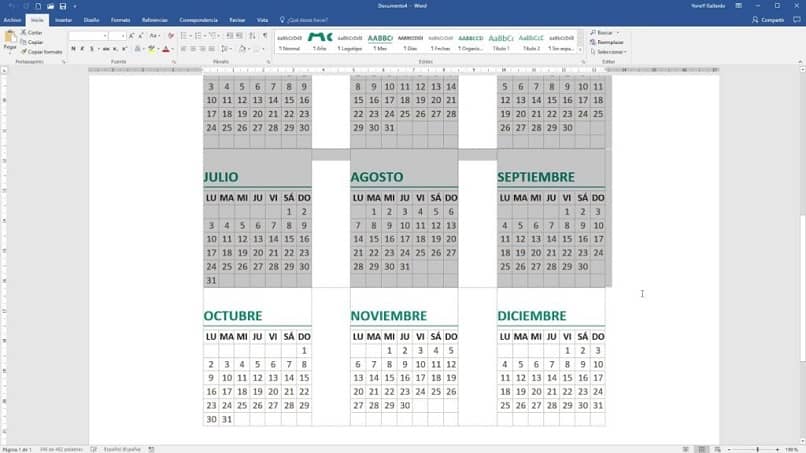
Word es una aplicación para el procesamiento de textos y que forma parte del paquete creado por Microsoft Corporation (Word, Excel, PowerPoint, Outlook) para el trabajo de oficina; actualmente la versión 2020 es la más reciente y tiene plantillas de todo tipo, incluyendo calendarios. Por lo que te explicaremos cómo crear o insertar un calendario en Word.
¿Qué es más fácil? ¿Hacer un calendario o insertarlo?
Aunque la mayoría de la gente utiliza Word; la práctica y los conocimientos que tengamos sobre esta herramienta determinará la respuesta a dicha pregunta. De antemano es bueno saber que insertar un calendario es mucho más fácil y rápido que hacerlo manualmente; pero si quieres aprenderlo, hemos hecho una guía práctica de cómo hacer tablas en word en pocos pasos.
¿Cómo hago un calendario en Word?
Lo primero es tener previamente un calendario del año o mes elegido, para saber la relación de las fechas y los días; luego hay que abrir un documento Word nuevo y quitarle todo el margen en la opción Formato → Márgenes → Márgenes Personalizados; y luego de colocar en cero todos los márgenes de los lados, superior e inferior.
Lo segundo es insertar un cuadro de texto que servirá de contenedor para todas las tablas que tendrán los meses del calendario; esto se hace en la opción Cuadro de texto → Cuadro de Texto Simple; después se borra el texto y todo su relleno en la opción Relleno de Forma → Sin Relleno, para poder colocar una tabla.
Dicha tabla será el modelo para todos los meses y la colocaremos en la opción Insertar → Tabla, la cual deberá ser de 7x6 (7 columnas para los días de la semana, 1 fila para el mes, 1 fila para los nombres de la semana y 4 filas para los números); seguidamente unimos las celdas de la primera fila (título del mes), seleccionándolas con el ratón y la opción Presentación → Combinar Celdas.
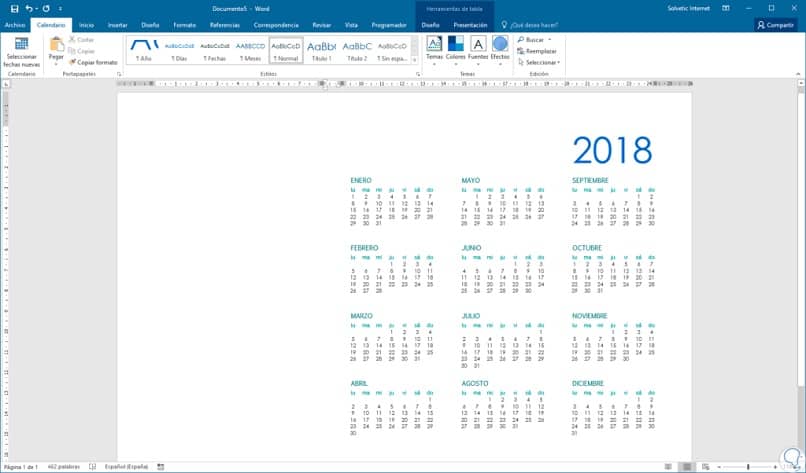
Para ponerle un estilo visual a la tabla presionamos la opción Diseño y elegimos el que nos guste; luego seleccionamos toda la tabla y vamos a la opción Presentación → Alinear Verticalmente, para que el texto quede centrado; ahora podemos poner el mes, los días y las fechas para tener nuestro mes del calendario completo. También puedes hacerlo un poco diferente e insertar uno o varios textos curveados.
Si queremos el año completo, necesitamos copiar la tabla del mes que hicimos con Ctrl+C y pegar 11 veces con Ctrl+V; luego sólo resta mover cada mes a su lugar dentro del documento, modificar el texto en cada uno y ajustar el tamaño de las tablas y texto en caso de ser necesario; lo recomendable es que cada mes sea de 1/3 del ancho de la hoja del documento.
Diseñar un calendario personalizado a tu gusto en Word
Aunque al principio sea difícil pensar en un diseño propio de calendario a nuestro gusto, Word siempre nos hace la vida un poco mas fácil ofreciéndonos una gran lista de plantillas de calendario que además de ser muy creativas también son bastantes útiles, por eso, te enseñaremos esta y alguna otra idea que te ayudara a la hora de diseñar tu propio calendario.
Crea tu calendario usando tablas rápidas
La opción de crear tu propio calendario con tablas rápidas es muy efectiva, aunque nos de menos opciones no se descarta la idea de hacerlo de esta manera, aquí te enseñaremos el paso a paso para usar este método.
- Abrir un documento nuevo.
- Inserta el titulo de tu calendario.
- Seguidamente pulsa insertar y después en ( tablas ).
- Luego notaremos que en la parte baja aparecerá una opción llamada ( Tablas rápidas ).
- Escoger alguna opción para nuestro calendario.
- Para finalizar inserta tu contenido y listo.
Plantillas de Word para calendarios
Como ya lo pudimos haber leído, las plantillas que nos ofrece Word a la hora de crear nuestro calendario nos facilita las cosas, así que a continuación te dejaremos una serie de pasos a seguir para obtener un buen resultado.
- Busca la opción Nuevo.
- Luego ubicaremos la barra de búsquedas, se encuentra en la parte baja de ( Nuevo ).
- Inicia buscando ( calendario ) y da clic al icono con forma de lupa de la parte derecha de esta barra.
- Finalmente aparecerá un listado de plantillas, selecciona la que mas te guste y disfruta de los resultados.

¿Dónde conseguir plantillas de calendario para Word?
Como bien sabemos, Word nos ofrece un gran listado de plantillas para todo tipo de documentos y entre ellas, plantillas de calendario, bien podemos iniciar creando nuestro calendario personalizado de esta manera o opcional podemos descargar plantillas nuevas y además oficiales desde la misma aplicación.
Cómo hacer un calendario online y pasarlo a Word
Pasar un calendario que hicimos en Word online resulta bastante fácil, lo único que debemos hacer es:
- Guardar el archivo hecho en el sitio online.
- Posteriormente dirigirnos al Word.
- Para finalizar debemos agregar el calendario que hemos creado en Word online.
Cómo insertar un calendario desplegable en Word
Abrimos Word y vamos a la opción Archivo → Nuevo; en el formulario de la parte superior se coloca la palabra calendario y el año deseado y se presiona Enter o el botón la búsqueda (lupa) para realizar la búsqueda de las plantillas de calendario disponibles; culminaremos este paso al seleccionar el modelo que se adapte a lo que queremos.
Las plantillas tienen un diseño hecho para todos los meses de año. Si queremos usar únicamente un mes, debemos seleccionar con el ratón las tablas de los meses que no queremos y presionar Ctrl+X para borrarlos; aunque dicho comando realmente es para cortar un contenido, lo cierto es que si usamos el botón Suprimir sólo se borrará el texto, no la estructura de la tabla.
Por último sólo queda ajustar el calendario a nuestro gusto; pero si queremos buscar otros estilos puedes mirar el artículo que hicimos especialmente para descargar plantillas bonitas para word, de modo que le darán a nuestro trabajo un toque profesional.
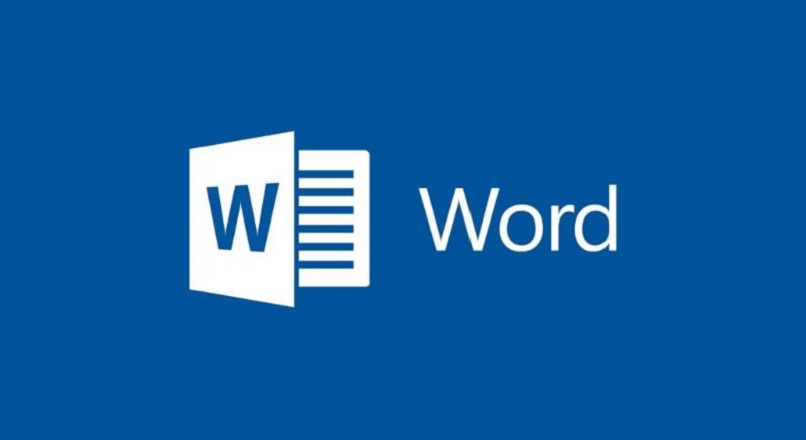
No hay duda de que Word nos facilita el trabajo, nos permite hacer documentos de una manera muy fácil y organizada, por medio de tablas que incluyen calendarios y que nos resulta especialmente útil a la hora de mostrar un cronograma de actividades para un cualquier tipo de evento, curso o proyecto.